
דף הבית » כלי AI חדשים ומגניבים בפוטושופ בטא: מה חדש ואיך להשתמש בהם
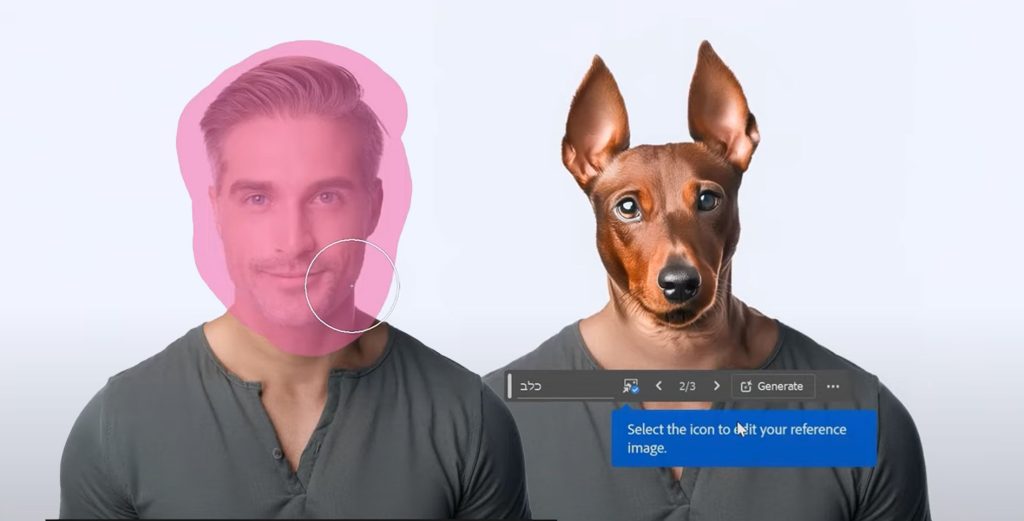
כל מה שצריך לדעת על העדכון האחרון בפוטושופ בטא. הכלים החדשים מאפשרים לבצע משימות מורכבות בקלות, כמו החלפת פנים של אדם בפנים של כלב, וכל זה בכמה לחיצות בלבד בעזרת Generative Fill. כמו כן, נבחן את כלי המברשת לבחירה (Selection Brush Tool) שעוזר לבצע בחירות מדויקות ומהירות, ונראה כיצד אפשר להשתמש ב-Firefly כדי לשדרג את איכות העריכות שלכם בקלות ובמהירות.
רוצים לקבל עדכונים בלייב? רוצים מקום בו אתם יכולים להתייעץ עם מומחי AI, לשאול שאלות ולקבל תשובות? רוצים לשמוע על מבצעים והטבות לכלי ה-AI שמשנים את העולם? הצטרפו לקהילות ה-AI שלנו.
אפשר גם להרשם לניוזלטר שלנו
בסרטון ההדרכה הבא, אדגים את היכולות של הכלים העדכניים ביותר בצורה פשוטה ומובנת, כך שתוכלו ליישם אותם בעבודת העריכה שלכם בפוטושופ ולהפוך כל תמונה למקצועית ומדויקת יותר.
הכל מתחיל ונגמר ב-Generative Fill – כלי מתקדם המאפשר לכם להוסיף, להסיר או לשנות חלקים בתמונה באמצעות טקסט פשוט. בעזרת הטכנולוגיה המובנית של פוטושופ בטא, אתם יכולים למלא אזורים ריקים, ליצור אובייקטים חדשים בתמונה או להחליף פרטים קיימים בצורה חלקה.
עוד פיצ’ר שחשוב להכיר הוא חלונית ה-Contextual Task Bar. חלונית זו מופיע בכל פעם שאתם בוחרים בכלי, והפונקציות המופיעות באותה חלונית מרחפת משתנות בהתאם לכלי שבחרתם.
הקדמה: איך משתמשים ב-Generative Fill?
הפיצ’ר Reference Image מאפשר לכם להעלות תמונה שתשמש כנקודת ייחוס, ומאפשר ל-Generative AI להחליף עצמים בעזרת עריכה חכמה שמותאמות בצורה מדויקת לסגנון ולפרטים של התמונה שהעליתם. כלומר – אפשר להחליף תיק שחור בתיק אדום על ידי העלאה של תמונת רפרנס של תיק אדום.
איך משתמשים ב-Reference Image?
אם יש לכם תמונה שאתם מרוצים ממנה ורוצים לבדוק אפשרויות נוספות, תוכלו להשתמש ב-Generate Similar ליצירת גרסאות דומות לאלמנטים בתמונה שלכם, ללא צורך בהזנת טקסט נוסף.
איך משתמשים ב-Generate Similar?
פוטושופ בטא מאפשרת לכם ליצור רקע חדש שמשתלב באופן מושלם עם התאורה והפרספקטיבה של התמונה שלכם. בעזרת הכלי המדהים הזה, תוכלו לשפר את התמונות שלכם על ידי מחיקת רקעים אוטומאטית והוספת רקעים חדשים שמותאמים בדיוק לאובייקט המרכזי בתמונה.
איך משתמשים ב-Generative Background?
Enhance Detail הוא כלי שמאפשר לכם לשפר את הפרטים והחדות בתמונה שלכם בצורה חכמה. זהו כלי מצוין להדגשת צבעים, שיפור פרטים ויצירת מראה חד ואיכותי יותר.
איך משתמשים ב-Enhance Detail?
אדובי ממשיכה להוביל את שוק ה-AI עם כלים ג’נרטיביים שמספקים יצירתיות חסרת גבולות ופשטות בתהליכי עריכה וייצור תוכן. כדאי לדעת שיש לנו קורס מקיף על הכלים הג’נרטיביים של אדובי, שמדריך אתכם בשלבי העבודה עם הכלים המתקדמים ביותר של פוטושופ ואדובי, כולל Generative Fill, אינפיינטינג ואאוטפיינטינג, פילטרים חכמים, גזירה חכמה, כלי ההסרה Remove Tool למחיקת עצמים בקליק, תיקון וריטוש תמונות עתיקות, ועבודה עם הפילטרים הג’נרטיביים Neural Filters. תלמדו גם על Firefly, מחולל התמונות המקוון של אדובי, ועם Adobe Express – פלטפורמה לייצור תוכן לסושיאל במהירות ובקלות.
חשוב לציין – קורס זה מופיע בשלמותו כיחידת תוכן נפרדת גם בקורס Gen AI Master שלנו, שמציע תכנים נוספים, לצד יחידות תוכן נוספות רבות.
החידושים שאדובי (Adobe) מביאה לעולם ה-AI מציבים אותה בראש תעשיית הכלים היצירתיים וגם בטופ של כלי ה-GenAI בעולם. עם הכלים המתקדמים שלה, כמו Generative Fill ו-Firefly, כל משתמש יכול להפוך כל תמונה או יצירה לפיסת אומנות מתקדמת. כלים אלו מתבלטים בעיקר בגזרת העריכה החכמה, העיבודים והאינטגרציות בין שכבות שונות ותמונות שונות. לאדובי יש חשיבות עצומה בעולם ה-AI, והיא ממשיכה להוביל את השוק עם חידושים ושדרוגים שהופכים את העבודה ליעילה, מהירה ומקצועית יותר.
בואו ללמוד איתנו בינה מלאכותית בקורס המקיף, העשיר והמבוקש בשוק. הצטרפו לאלפים הרבים שכבר עברו את הקורסים והסדנאות שלנו. פרטים והרשמה באתר.
רוצים לקבל עדכונים בלייב? רוצים מקום בו אתם יכולים להתייעץ עם מומחי AI, לשאול שאלות ולקבל תשובות? רוצים לשמוע על מבצעים והטבות לכלי ה-AI שמשנים את העולם? הצטרפו לקהילות ה-AI שלנו.
אפשר גם להרשם לניוזלטר שלנו

רוצים לקבל עדכונים על כל מה שחדש ומעניין בעולם ה-AI? הרשמו לניוזלטר שלנו!
תוצאות נוספות...